שְׁאֵלָה
בעיה: כיצד לתקן שגיאה 0xC1900101 - 0x20017 בהתקנת שדרוג של Windows 10?
כשאני מנסה להתקין את Windows 10 במחשב הנייד של Windows 8.1, אני לא מורשה לעשות זאת עקב השגיאה 0xC1900101 - 0x20017. זה מופיע בכל פעם בסביבת מסך כחול ואומר "לא הצלחנו להתקין את Windows 10. החזרנו את המחשב שלך למצב שהיה ממש לפני שהתחלת להתקין את Windows 10." בסוף זה מסך, קוד השגיאה ניתן ואין הסברים נוספים על מה עלי לעשות או מהי הליבה של זה בְּעָיָה. תוכל לעזור לי בבקשה?
תשובה פתורה
קוד שגיאה של Windows 0xC1900101 - 0x20017 יכול להופיע כאשר מנסים לשדרג ל-Windows 10 מגרסה ישנה יותר או כאשר מנסים להחיל גרסת בנייה חדשה באמצעות עדכוני Windows. ההודעה מופיעה כאשר ההתקנה נכשלת לחלוטין, והמשתמש נותר ללא כל הסבר מתאים, ברוב המקרים.[1] במקרים מסוימים, משתמשים יכולים לראות את ההסבר הבא לצד קוד השגיאה:
ההתקנה נכשלה בשלב SAFE_OS עם שגיאה במהלך פעולת BOOT
0xC1900101 – 0x20017 נקרא גם שגיאת התקנה של Windows 10 והוא דומה ל-0xc1900101-0x30018. שני קודי השגיאה הללו עשויים להופיע לסירוגין, ולכן ההנחה היא שהסיבה להם זהה. ברוב המקרים, 0xC1900101 – 0x20017 BSOD נכשל בכל תהליך ההתקנה וחוזר לגרסת מערכת ההפעלה הקודמת או ל-build הקודם של Windows.
הרוב המכריע של האנשים שנתקלו בו ניסו להתקין את עדכון יום השנה של Windows 10.[2] הדבר הכי מעצבן הוא שהעדכון מגיע ל-99% אבל אז קופא וזורק שגיאה 0xC1900101 - 0x20017. עם זאת, על פי מומחי Windows שחקרו את הנושא הזה בפירוט רב, בעיה זו מופיעה גם במערכת ההפעלה Windows שהותקנה לאחרונה.
המסר עצמו אינו אינפורמטיבי במיוחד. הוא פשוט מצהיר שלא ניתן היה לבצע את תהליך ההתקנה וכי הוא "נכשל בשלב SAFE_OS" משתמשים לא מנוסים כנראה לא מבינים מילה בהודעה הזו ואין להם מושג אילו תיקונים צריך לבצע כדי לעבוד מסביב לזה. זו הסיבה שיש לנו כמה פתרונות עבורך למטה.
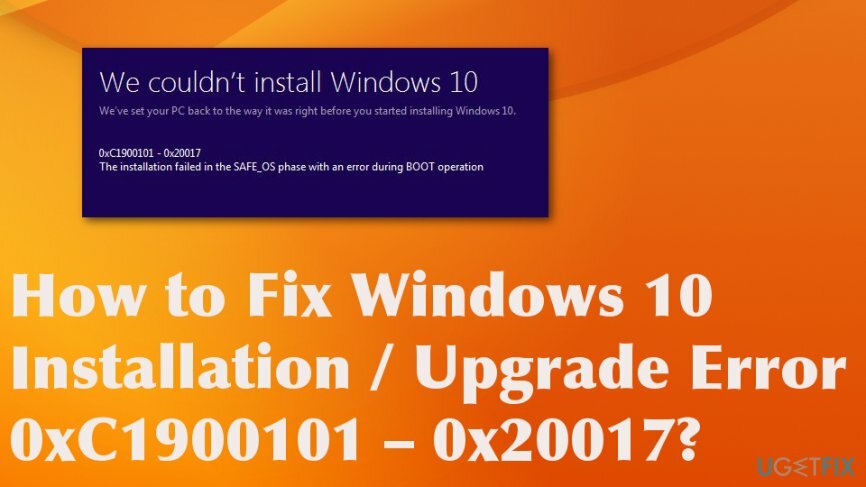
כיצד לתקן שגיאה 0xC1900101 - 0x20017 Windows 10
כדי לתקן מערכת פגומה, עליך לרכוש את הגרסה המורשית של תמונה מחדש תמונה מחדש.
למרבה המזל, נוכל להרגיע אותך. שגיאת התקנת Windows 0xC1900101 - 0x20017 אינה כה חמורה מכיוון שהיא עלולה להתרחש בהתחלה. זו לא תוכנה זדונית[3] בעיה או בעיה מכרעת. רוב האנשים שנתקלו בזה הצליחו לתקן את זה ידנית ללא קשיים.
למרות שהסיבות שלה אינן ברורות במדויק, הופעתה פירושה שבשל כשל מערכת כלשהו, ל-Windows אין אפשרות לגשת למידע נדרש הקשור לקבצי מערכת, רישום וכדומה. לכן, לפני שתתחיל את ההתקנה או השדרוג, הרץ סריקה עם תמונה מחדשמכונת כביסה מאק X9 על מנת לתקן בעיות הנמשכות בגרסת Windows הנוכחית; אם זה לא עזר, נסה את אחד מהתיקונים הבאים.
ודא שיש לך מספיק מקום בדיסק
כדי לתקן מערכת פגומה, עליך לרכוש את הגרסה המורשית של תמונה מחדש תמונה מחדש.
במקרים מסוימים, משתמשים מקבלים שגיאות מפחידות לכאורה מסיבות פשוטות. מכיוון שהשגיאה 0xC1900101 - 0x20017 מתרחשת במהלך העדכון או השדרוג של Windows, היא עלולה להיגרם מחוסר שטח דיסק. לכן, עליך לבדוק כמה מקום מחזיק הדיסק שלך.
- ל Windows 32 סיביות גרסה, תצטרך לפחות 20 ג'יגה-בייט של מקום פנוי.
- ל Windows 64 סיביות גרסה, תצטרך לפחות 32 ג'יגה-בייט של מקום פנוי.
- גודל עדכון Windows משתנה, אם כי הוא בדרך כלל הרבה פחות מהגדלים שלמעלה.
אם יש לך מעט מדי מקום, עליך לבצע ניקוי דיסק ו/או מחיקת קבצים מיותרים:
- סוּג ניקוי דיסק בחיפוש Windows ולחץ להיכנס.
- בחר את הכונן שבו אתה משתמש להתקנת Windows/עדכונים (ג: כברירת מחדל).
- בחר שדות מתאימים ולחץ נקה קבצי מערכת.
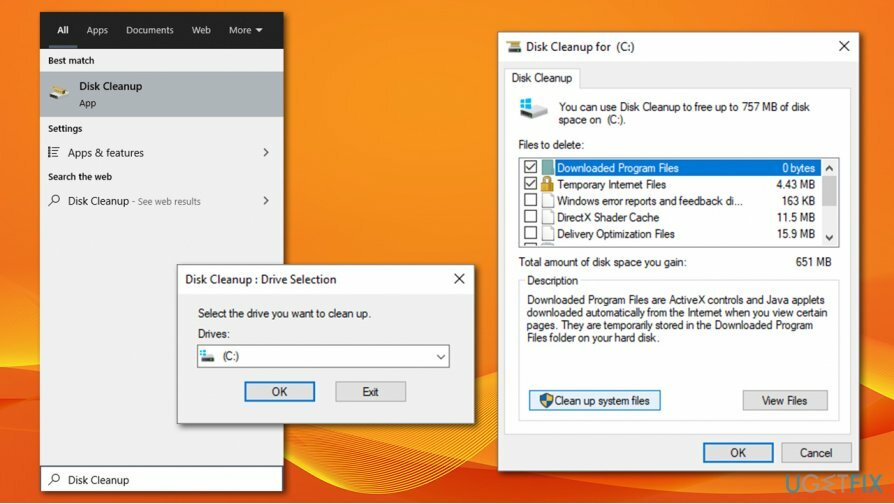
הסר באופן זמני את כל תוכנות האנטי-וירוס, חומת האש או הצפנת הכוננים של צד שלישי
כדי לתקן מערכת פגומה, עליך לרכוש את הגרסה המורשית של תמונה מחדש תמונה מחדש.
אם מותקנת תוכנת צד שלישי שעלולה להפריע לייבוא קבצים, הסר את ההתקנה וראה שזה עוזר לך (תוכל להתקין מחדש את התוכנה מאוחר יותר):
- הקלד לוח בקרה בחיפוש Windows ולאחר מכן הקש להיכנס.
- לך ל תוכנית > הסר התקנה תוכנה.
- אתר אנטי וירוס, חומת אש או תוכנה אחרת.
- לחץ לחיצה ימנית ובחר הסר את ההתקנה.
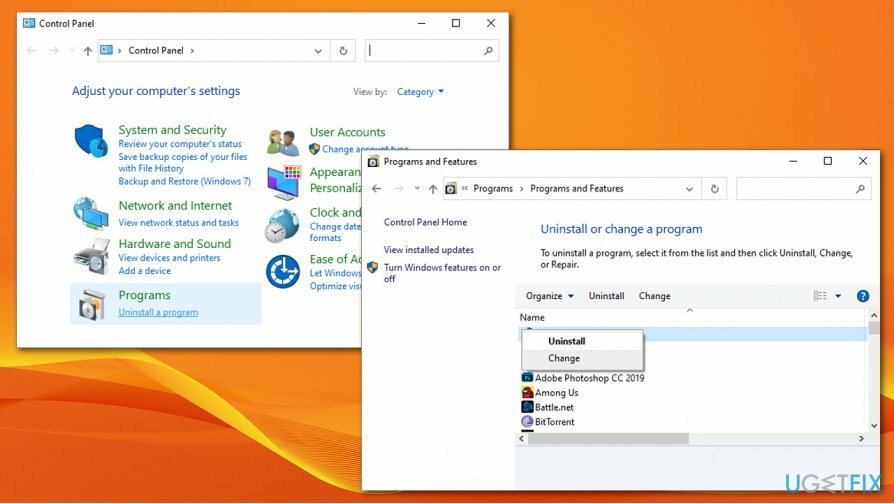
- בצע את ההוראות שעל המסך כדי לסיים.
- לְאַתחֵל ונסה לשדרג/לעדכן את Windows פעם נוספת.
צור נקודת שחזור של Windows
כדי לתקן מערכת פגומה, עליך לרכוש את הגרסה המורשית של תמונה מחדש תמונה מחדש.
- לְהַחזִיק מפתח Windows ו ר ביחד על המקלדת.
- לאחר מכן הקלד את הדברים הבאים בתיבת הדו-שיח:
SystemPropertiesProtection.exe - לאחר מכן לחץ לִיצוֹר וציין את שם נקודת השחזור.
- נְקִישָׁה בסדר ולאשר את היצירה.
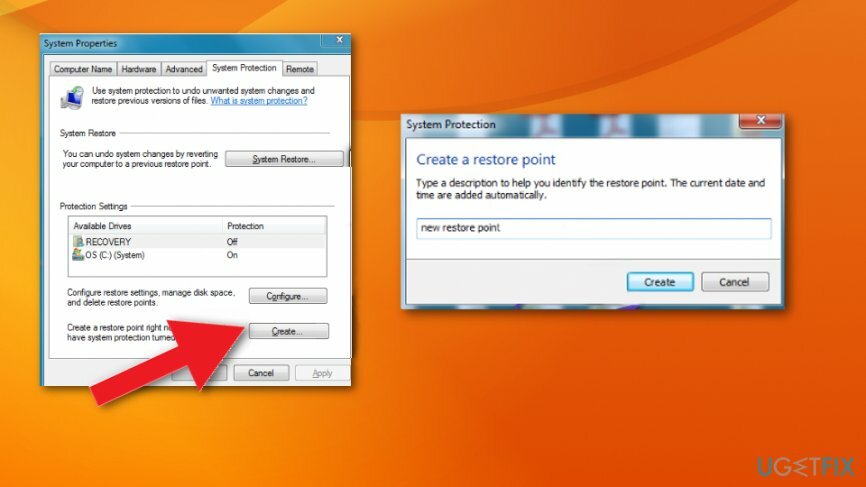
השבת את האלחוט מה-BIOS
כדי לתקן מערכת פגומה, עליך לרכוש את הגרסה המורשית של תמונה מחדש תמונה מחדש.
- אתחול המחשב.
- במהלך לחיצת האתחול F2 ו-Del כל הזמן ל להיכנס ל-BIOS.
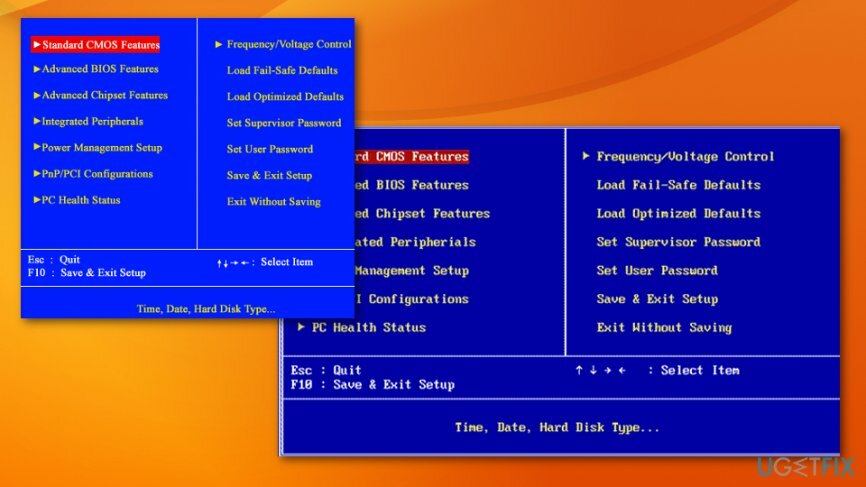
- לך אל לשונית מתקדם ברגע שזה נעשה.
- נווט אל אַלחוּט אפשרות ולחץ להיכנס כדי לפתוח אותו.
- פעם שתיים Bluetooth פנימי ו-WLAN פנימי מופיעות אפשרויות, השבת את שתיהן.
- הקש Esc וחזור למסך הראשי כדי לשמור שינויים.
עדכן או התקן מחדש מנהלי התקנים
כדי לתקן מערכת פגומה, עליך לרכוש את הגרסה המורשית של תמונה מחדש תמונה מחדש.
- ללחוץ מפתח Win וסוג מנהל התקן.
- לחץ על תוצאות החיפוש וחפש את הדרייברים הפגומים. הם צריכים להיות מסומנים בסימן קריאה צהוב, אז עברו על רשימת המכשירים בחלונית השמאלית ובדקו כל אחד מהם.
- אם מנהל התקן/התקן פועל בצורה לא תקינה, לחץ עליו באמצעות לחצן העכבר הימני ובחר נכסים.
- לאחר מכן, בחר נהגים ולחץ על עדכן דרייברים אוֹפְּצִיָה.
- לבסוף, הפעל מחדש את המערכת.
הסר את התקנת מנהלי ההתקן של Broadcom Bluetooth ו-Wireless
כדי לתקן מערכת פגומה, עליך לרכוש את הגרסה המורשית של תמונה מחדש תמונה מחדש.
אם אתה מפעיל את מערכת ההפעלה Windows 7 או 8.1, ייתכן שהאשם הוא במנהלי התקנים של Broadcom Bluetooth ו-Wireless, אז כדי לתקן שגיאה 0xC1900101 - 0x20017, עליך לנסות להסיר את שניהם. לשם כך, בצע את השלבים הבאים:
- לך ל הַתחָלָה וסוג מנהל התקן בתיבת החיפוש.
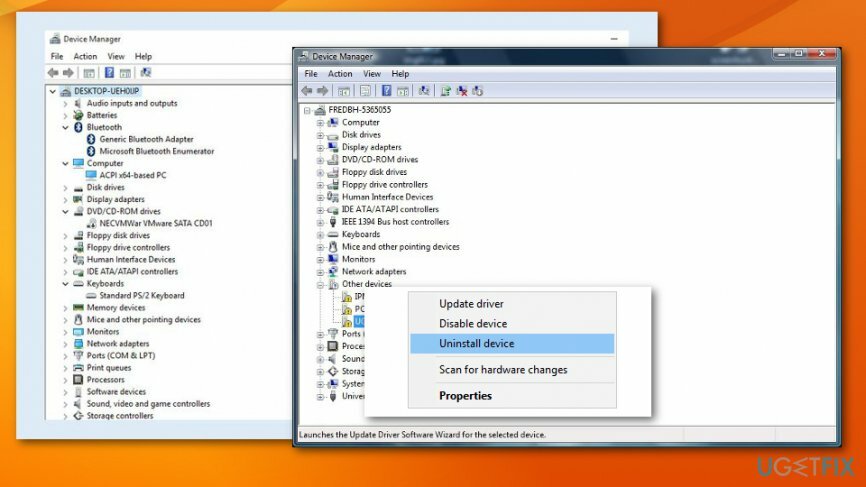
- לחץ על תוצאות החיפוש ומצא מנהל התקן בלוטות'.
- לחץ לחיצה ימנית עליו ובחר הסר את ההתקנה.
- לאחר מכן, מצא את א מנהל התקן רשת אלחוטית, לחץ לחיצה ימנית עליו ובחר הסר את ההתקנה.
- לבסוף, הפעל מחדש את המערכת ונסה להתקין את העדכון.
אפס את רכיבי Windows Update
כדי לתקן מערכת פגומה, עליך לרכוש את הגרסה המורשית של תמונה מחדש תמונה מחדש.
- נְקִישָׁה מקש Win + X ובחר שורת פקודה (אדמין).
- השבת מתקין BITS, קריפטוגרפי, MSI, וה עדכון חלונות שירותים. על מנת לעשות זאת, הקלד את הפקודות הבאות בשורת הפקודה ולחץ להיכנס אחרי כל אחד מהם: נטו עצירת וואוסרב, net stop cryptSvc, סיביות סטופ נטו ו net stop msiserver.
- לאחר מכן, הקלד את הפקודות הללו כדי לשנות את השם הפצת תוכנה ו שורש 2 תיקיות. אל תשכח להקליד להיכנס אחרי כל אחד מהם: ren C:\\Windows\\SoftwareDistribution SoftwareDistribution.old ו ren C:\\Windows\\System32\\catroot2 Catroot2.old
- לאחר שתסיים, הפעל BITS, קריפטוגרפי, מתקין MSI, וה עדכון חלונות שירותים. ניתן לעשות זאת על ידי הקלדת הפקודות הבאות ואחריהן להיכנס: net start wuauserv, net start cryptSvc, סיביות התחלה נטו, ו net start msiserver.
- לבסוף, סגור את חלון שורת הפקודה והפעל מחדש את המחשב.
השתמש בכלי ליצירת מדיה
כדי לתקן מערכת פגומה, עליך לרכוש את הגרסה המורשית של תמונה מחדש תמונה מחדש.
- הורד מדיית ההתקנה של Windows 10 מה- האתר הרשמי של מיקרוסופט.
- לחץ לחיצה כפולה המתקין כדי להפעיל אותו.
- הסכים לתנאים ובחר הַבָּא.
- בחר צור מדיית התקנה (כונן הבזק מסוג USB, קובץ DVD או ISO) עבור מחשב אחר ולחץ הַבָּא.
- לִבחוֹר דיסק און קי (ודא שיש לך USB מחובר למחשב שלך).
- כעת עקוב אחר ההוראות על המסך, ולאחר שתופיע האפשרות לבחור סגנון מחיצה, בחר UEFI.
- המשך עם ההוראות על המסך כדי לסיים את התהליך.
- לאחר שתסיים, לחץ פעמיים על מוכן להורדה אוֹפְּצִיָה.
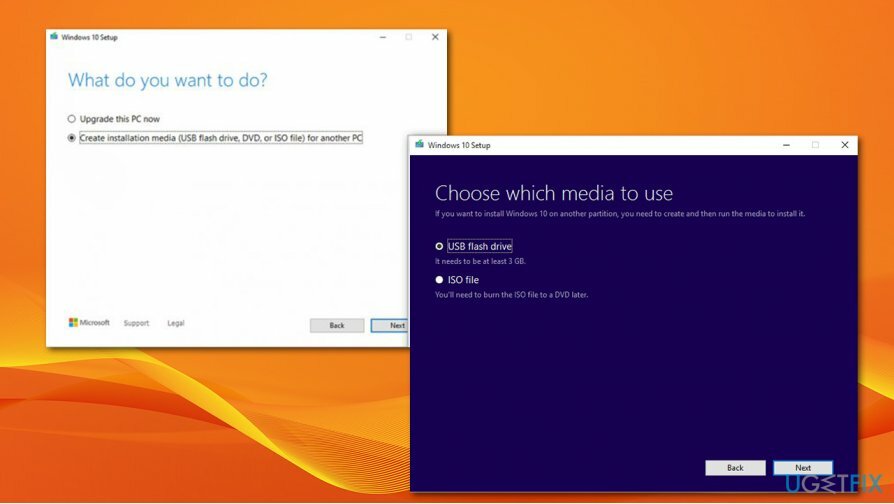
- בחר שמור קבצים אישיים.
- המתן עד לסיום ההתקנה.
תקן את השגיאות שלך באופן אוטומטי
צוות ugetfix.com מנסה לעשות כמיטב יכולתו כדי לעזור למשתמשים למצוא את הפתרונות הטובים ביותר לביטול השגיאות שלהם. אם אינך רוצה להיאבק בטכניקות תיקון ידניות, אנא השתמש בתוכנה האוטומטית. כל המוצרים המומלצים נבדקו ואושרו על ידי אנשי המקצוע שלנו. הכלים שבהם אתה יכול להשתמש כדי לתקן את השגיאה שלך מפורטים להלן:
הַצָעָה
לעשות את זה עכשיו!
הורד תיקוןאושר
להבטיח
לעשות את זה עכשיו!
הורד תיקוןאושר
להבטיח
אם לא הצלחת לתקן את השגיאה שלך באמצעות Reimage, פנה לצוות התמיכה שלנו לקבלת עזרה. אנא, הודע לנו את כל הפרטים שאתה חושב שאנחנו צריכים לדעת על הבעיה שלך.
תהליך תיקון פטנט זה משתמש במסד נתונים של 25 מיליון רכיבים שיכולים להחליף כל קובץ פגום או חסר במחשב של המשתמש.
כדי לתקן מערכת פגומה, עליך לרכוש את הגרסה המורשית של תמונה מחדש כלי להסרת תוכנות זדוניות.

גישה פרטית לאינטרנט הוא VPN שיכול למנוע את ספק שירותי האינטרנט שלך, ה מֶמְשָׁלָה, וצדדים שלישיים לעקוב אחר המקוון שלך ולאפשר לך להישאר אנונימי לחלוטין. התוכנה מספקת שרתים ייעודיים לטורנטים ולסטרימינג, המבטיחים ביצועים מיטביים ולא מאטים אותך. אתה יכול גם לעקוף מגבלות גיאוגרפיות ולצפות בשירותים כגון Netflix, BBC, Disney+ ושירותי סטרימינג פופולריים אחרים ללא הגבלה, ללא קשר למקום שבו אתה נמצא.
התקפות תוכנות זדוניות, במיוחד תוכנות כופר, הן ללא ספק הסכנה הגדולה ביותר לתמונות, לסרטונים, לעבודה או לקבצי בית הספר שלך. מכיוון שפושעי סייבר משתמשים באלגוריתם הצפנה חזק כדי לנעול נתונים, לא ניתן עוד להשתמש בו עד שישולם כופר בביטקוין. במקום לשלם להאקרים, תחילה עליך לנסות להשתמש באלטרנטיבה התאוששות שיטות שיכולות לעזור לך לאחזר לפחות חלק מהנתונים האבודים. אחרת, אתה עלול גם לאבד את כספך, יחד עם הקבצים. אחד הכלים הטובים ביותר שיכולים לשחזר לפחות חלק מהקבצים המוצפנים - Data Recovery Pro.